Mit unserer Schritt-für-Schritt Anleitung gelingt die Installation deiner neuen Software schnell und reibungslos.
Wenn du noch keinen Lizenzschlüssel besitzt, kannst du diesen hier kaufen: zum Produkt.
ACHTUNG: Wenn du auf deinem Computer Office 365 vorinstalliert hast, logge dich dort aus und deinstalliere das Office 365 komplett. Sonst erhältst du die Aufforderung, das Programm nach Ablauf der Testversion zu abonnieren – du hast jedoch mit Office 2016/2019 Home & Business Mac Catalina eine unlimitiert gültige Lizenz erworben (ohne Ablaufdatum)!
1. Du hast per E-Mail deinen Product Key und die entsprechenden Downloadlinks erhalten. Den Download kannst du in verschiedenen Sprachen (DE, FR, IT und EN) und entweder in der 32- oder 64-bit Version tätigen. Welche Version dein Gerät unterstützt, kannst du nachschauen unter «Einstellungen → System → Info» und dort wird der Systemtyp deines Gerätes angezeigt. Du kannst entweder direkt über einen von uns zugesendeten Link den Download starten oder auf unserer Webseite ins Dowloadcenter gehen. Dort kannst du ebenfalls die gewünschte Version herunterladen.
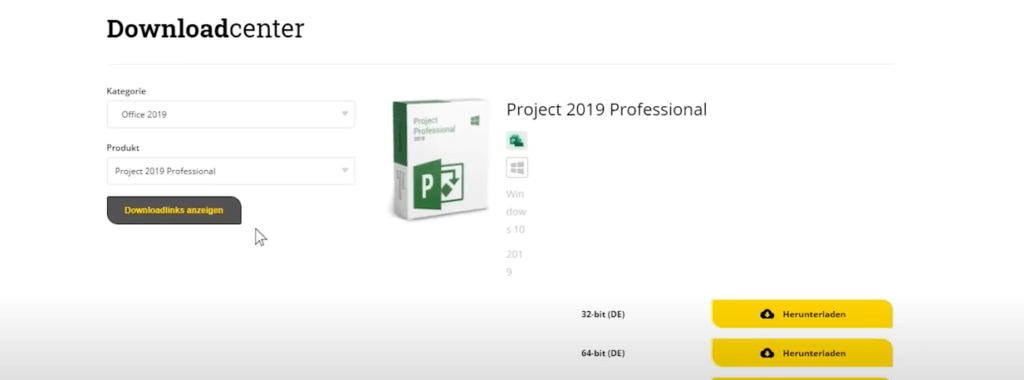
2. Lade unser Produkt herunter indem du auf «Herunterladen» klickst.
3. Stelle das Produkt bereit (wird in ein Virtuelles Laufwerk geladen) rechten Maustaste auf den Ordner und mit der linken Maustaste auf «Bereitstellen» klickst.
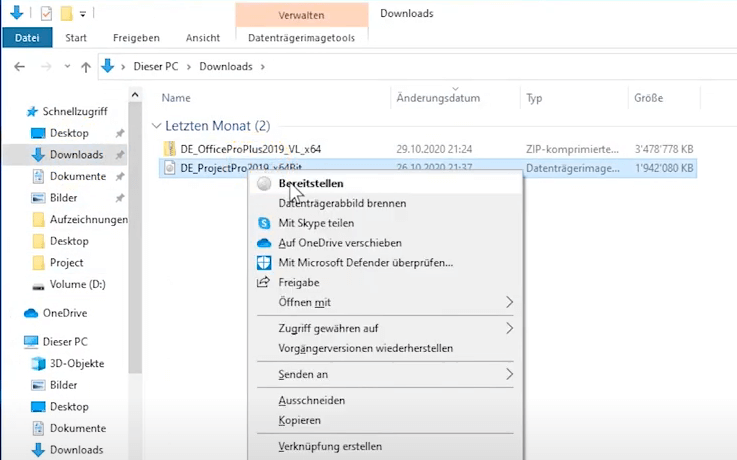
6. Nun öffnet sich der Datei-Ordner und du kannst auf die «Start»-Datei doppelklicken.
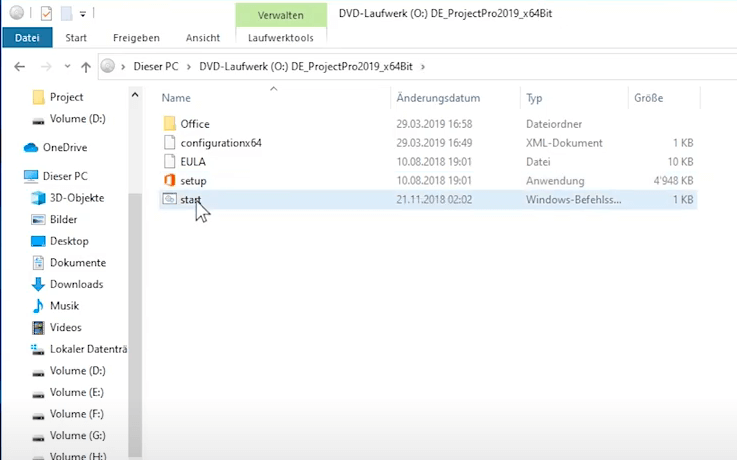
7. Der Installationsprozess hat nun begonnen.
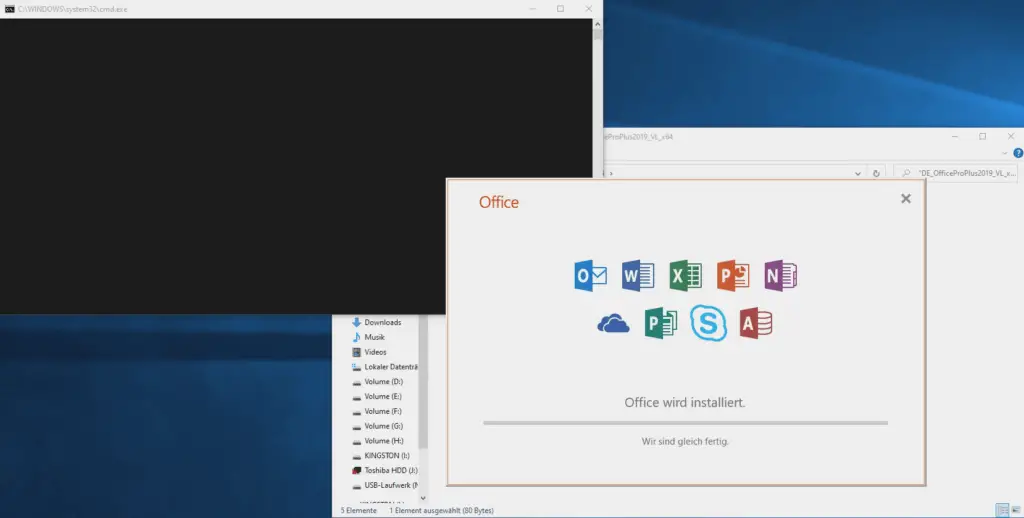
8. Nach dem Abschluss der Installation kannst du unten Links im Suchfeld nach «Project» suchen und es öffnen.
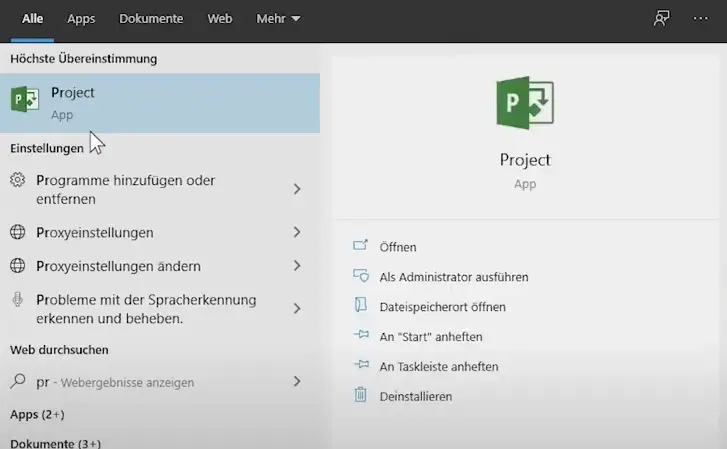
9. Klicke auf “Datei”.
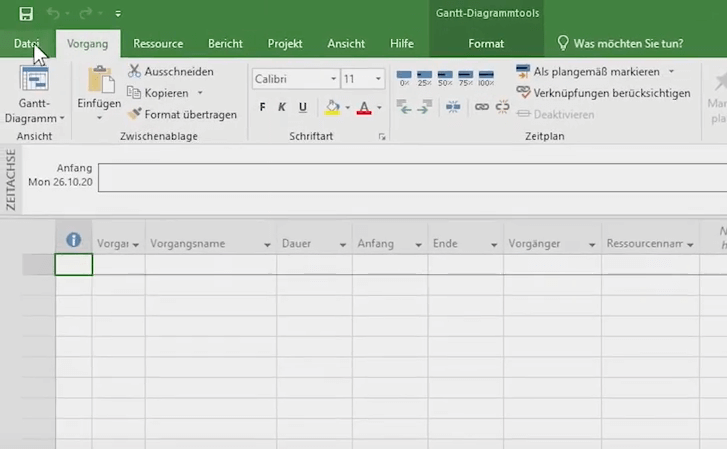
10. Klicke auf “Konto”.
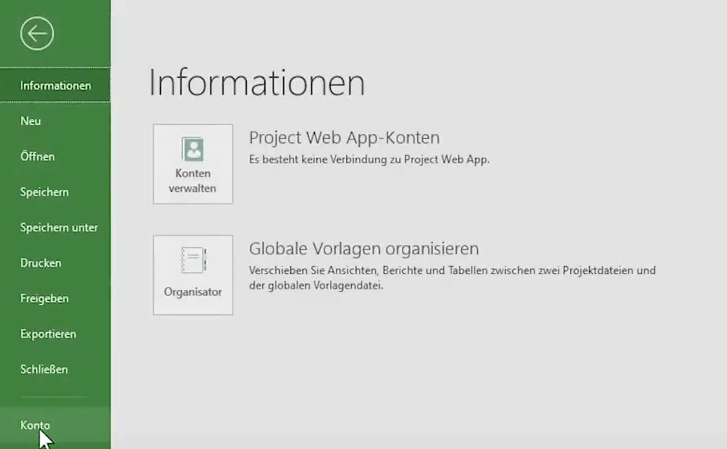
11. Klicke auf “Product Key ändern”
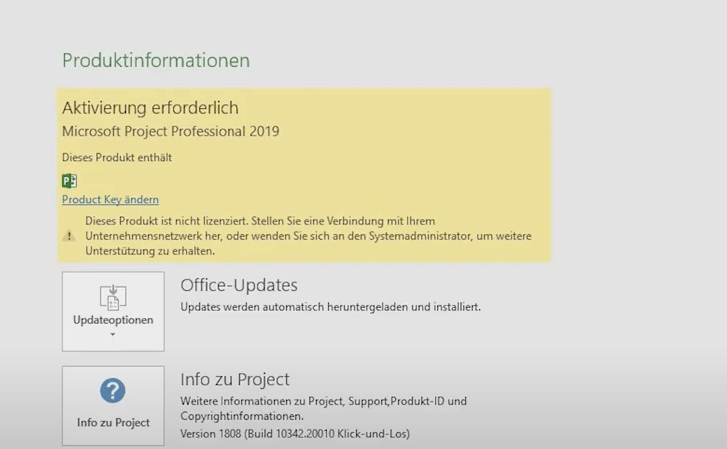
Fertig! Du kannst nun mit der Nutzung von Office 2019 Professional Plus beginnen. Wir wünschen dir viel Spass mit dem neuen Produkt. Vielen Dank für dein Vertrauen in keyportal. Bei Fragen oder Unklarheiten stehen wir dir gerne zur Verfügung!



